如何用adobe Photoshop给古风照片调色
1、打开【photoshop】,置入原图,执行【camera raw 滤镜】,调整图片的色调(数值大家不一定要原搬数据,可以自行尝试调整);

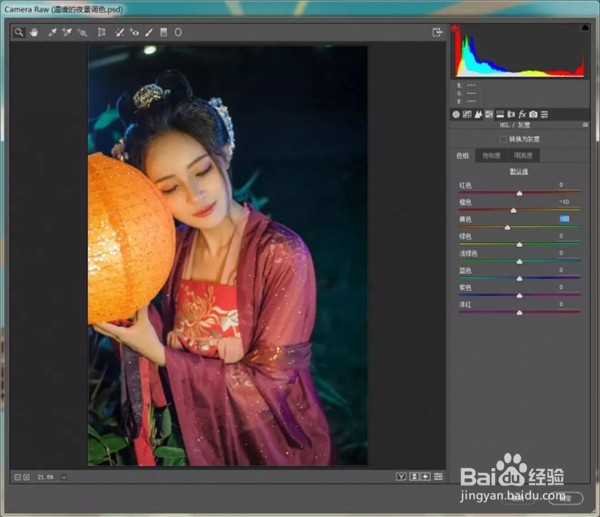
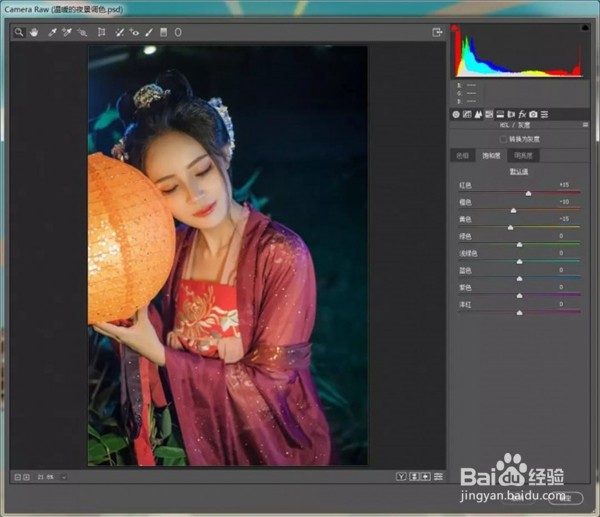
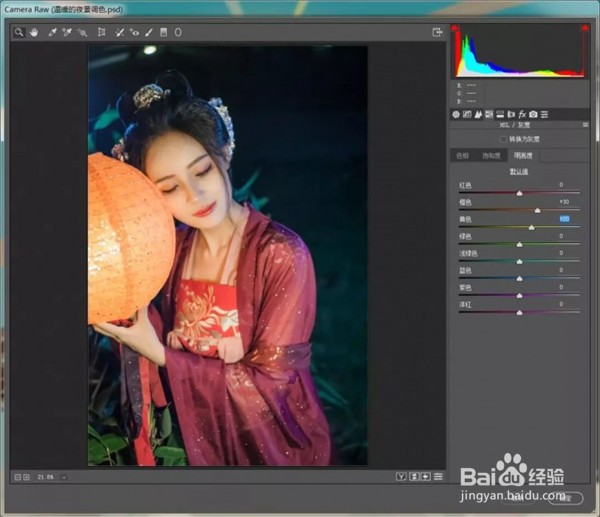


2、完成后,我们使用【修补工具】来清除画面的杂物,如图;

3、依次拖入星光和烟雾素材,调整好位置。烟雾图层模式改为【滤色】,并给烟雾素材添加蒙版,擦除多余部分并降低图层不透明度;
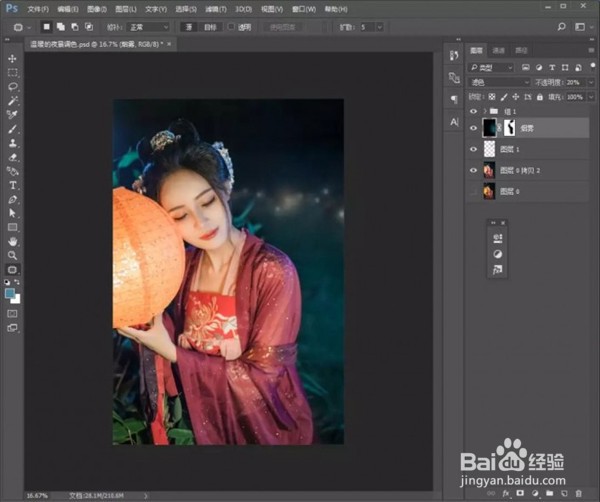

4、【ctrl+shift+alt+e】盖印图层,再次执行【camera raw 滤镜】;

5、完成后,我们给她添加【照片滤镜】调整图层,并使用黑色画笔涂抹人物部分;

6、添加【曲线】和【色彩平衡】调整图层;
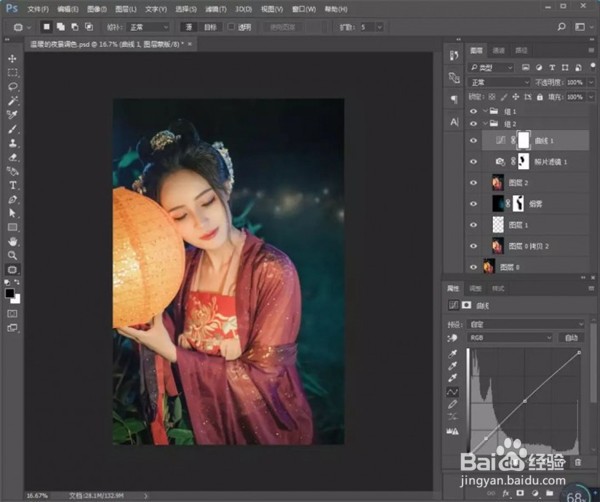

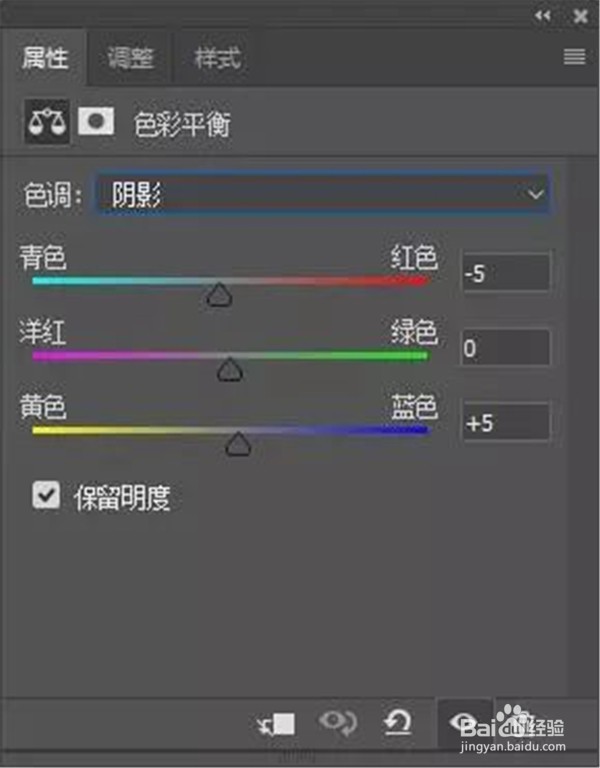
7、添加【可选颜色】调整图层;


8、添加【色相/饱和度】调整图层,并填充蒙版为黑色,使用白色画笔涂抹人物;


9、盖印图层,执行【camera raw 滤镜】;


声明:本网站引用、摘录或转载内容仅供网站访问者交流或参考,不代表本站立场,如存在版权或非法内容,请联系站长删除,联系邮箱:site.kefu@qq.com。
阅读量:92
阅读量:138
阅读量:46
阅读量:118
阅读量:190